Kuinka luoda karvainen sarjakuvahahmo
Hahmosuunnittelu on taide. Swif on tarina lian vihollisesta ulkopuolisesta, joka matkustaa avaruudessa. Hän hajoaa ja kaatuu maan päällä maaseudulla. Tässä "Terra Incognita" -seikkailun swif etsii yhteensopivaa polttoainetta hänen avaruusalustaan. Hänen tehtävänsä aikana hän löytää itsensä kasvotusten hyperaktiivisella pikkupoikalla, joka varmasti antaa hänelle vaikean ajan.
Kun työskentelet lyhyellä kalvolla, minulla oli mahdollisuus käyttää Peregrine Labs ' Lumimies ja piksarin Renderija (RIS). Tässä opetusohjelmassa selitän joitain Yeti: ssä käytettyjä avaintekniikoita, jotka tekevät lampaanvilla (turkista) ja mayan asennusratkaisu.
- 29 ilmaista 3D-malleja
Minun piti oppia Yeti Swif, ja matkan varrella ottivat hyödyllisiä temppuja, joita toivon, että löydät yhtä käteviä animoituja elokuvahankkeita. Täällä jaan prosessini turkistuksen perustamiseksi ja kampaamiseksi Yeti, samoin kuin kuinka löysimme kohtauksen lyhyeksi.
01. Valmista maasto
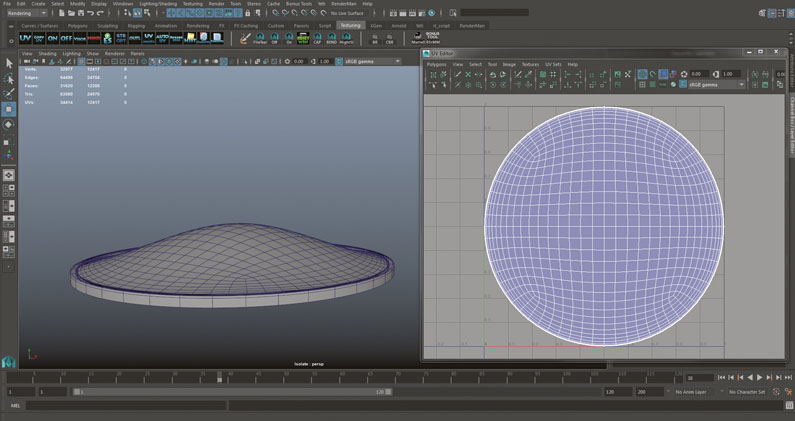
Ensimmäinen askel on luoda hyvä sarjakuvaympäristö luonteeseen, jonka luomme ja lisää myöhemmin. Minulla on taipumus työskennellä eri, pienempi kohtaus lopulliseen kohtaukseen, ja kun olen tyytyväinen esineeseen tai maastoon, jota olen työskennellyt, palaan omaisuuserän lopulliseen kohtaukseen. Ruoholle luodaan perusmaasteen Mayassa ja minä tuodaan oman valaistukseni, joka sisältää useita valaistusolosuhteita eri aikoina.
02. Luo maasto ja irrottamaton UVS
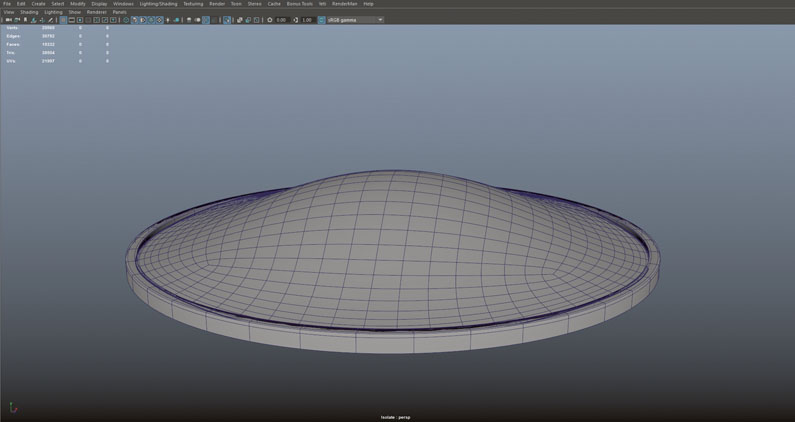
Tälle maastolle, kuten haluan työskennellä pienemmällä alueella kuin todellinen maasto, luon pyöristetyn pinnan vain muutamilla monikulmioilla, joissa voin täyttää ruohoa. Yeti käyttää välimuistijärjestelmää ja voi kestää kauan, jos käytät suurta maastoa. Käyttämällä pienempiä versiota pinnasta, varmistan, että välimuistin aika ei ylitä muutaman sekunnin ajan. Tavoitteena on määritellä ruohon ulkoasu, joten ei ole tarvetta tuhlata aikaa suurella pinnalla. Kun olen mallin perusmaata, irrotan UVS: n käyttämällä Mayan oletustyökaluja.
03. Raidujen lisääminen
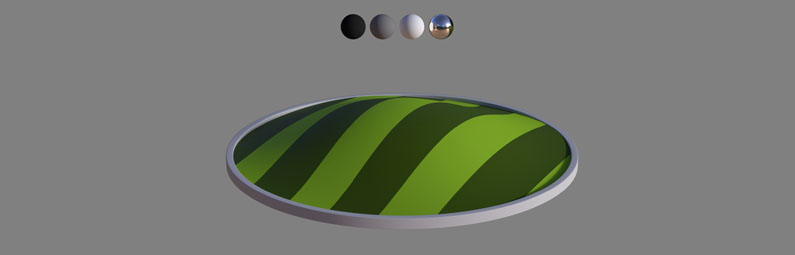
Halusimme kaiken lyhytelokuvassa meidän raidallinen. Tehdä tämä käytän Rampin, Mayan menettelytaistelua. Luon rampin Mayassa ja pistoke pxrdisney shader. Se on vain esikatselu, joten voit käyttää mitään Shader. Käytä Place2DTexture toista ramppi niin paljon tarpeen mukaan. Esimerkkinä teen sen suoraan ramppiin lisäämään hieman vaihtelua raita leveys. Yhdistän myös pxrconstantin jokaiseen rampin väriin enemmän hallintaan.
04. Valmista geometria instandingille
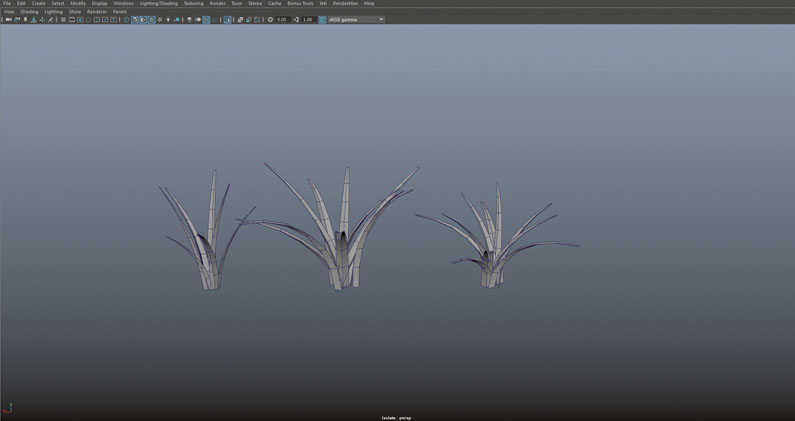
Päätimme esiintyä monikulmioita, jotta voimme hallita enemmän ruohon ulkoasua, mutta voit myös luoda turkisjärjestelmän Yeti ja käyttää sitä ruohoa. Jos päätät käyttää monikulmioita, luo muutamia ruohoa mayassa käyttämällä perusmallintatekniikoita. Ei ole tarvetta lisätä paljon polygoneja, kun pienet yksityiskohdat menetetään. Sinun on myös varmistettava, että ruoho on Mayan maailman keskellä, jotta se toimivat yrityksen kanssa.
05. Open Yeti
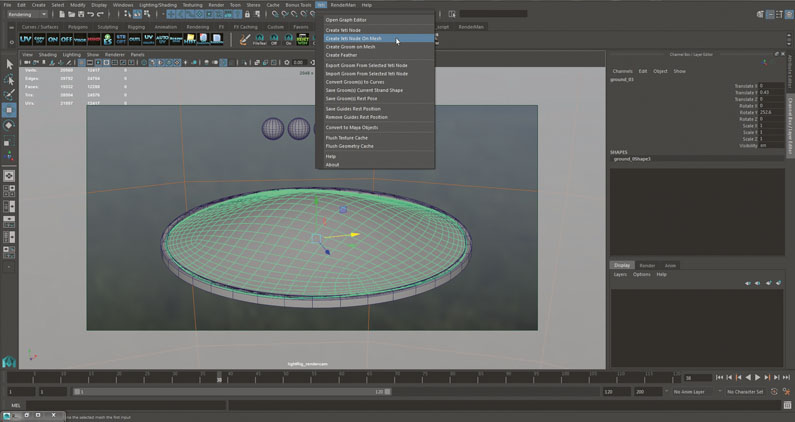
Yeti on erittäin voimakas ja tarjoaa suuria optimointiomahdollisuuksia. Sen avulla voit esimerkiksi esimerkiksi miljoonia monikulmioita. Aloita valitsemalla maastosi ja siirry Yeti & GT: hen; Luo Yeti-solmu verkkoon. Avaa Yeti-kaaviotoimittaja. Raidujen hallitsemiseksi erikseen luodaan useita Yeti-järjestelmiä, jotka vastaavat ruohon eri alueita. Muunan minun värillinen ramppi mustavalkoiseen ramppiin, jotta voit käyttää sitä tiheyskarttana Yeti.
06. Solmut Yeti
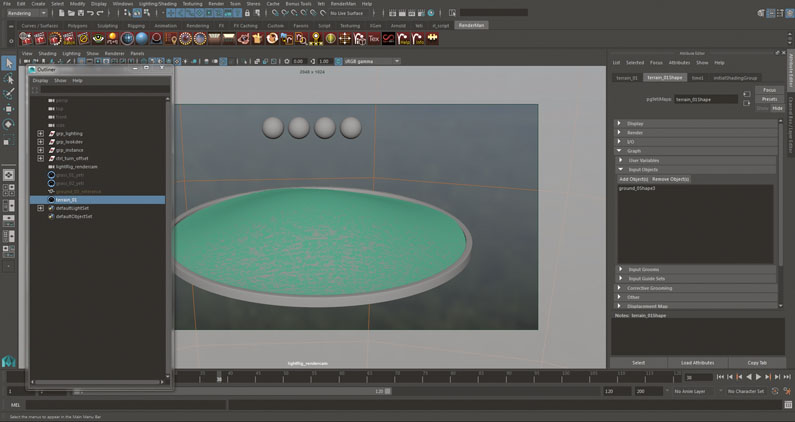
Seuraavaksi valitse Yeti-solmu Outlinerissa ja siirry Attribuuttieditoriin. Sinun pitäisi nähdä maastosi tuloobjekteissa välilehdessä. Jos et, lisää se. Lisää esimerkiksi haluamasi esineet ja varmista, että ne ovat mayan verkkoon.
07. Solmujen määrittäminen
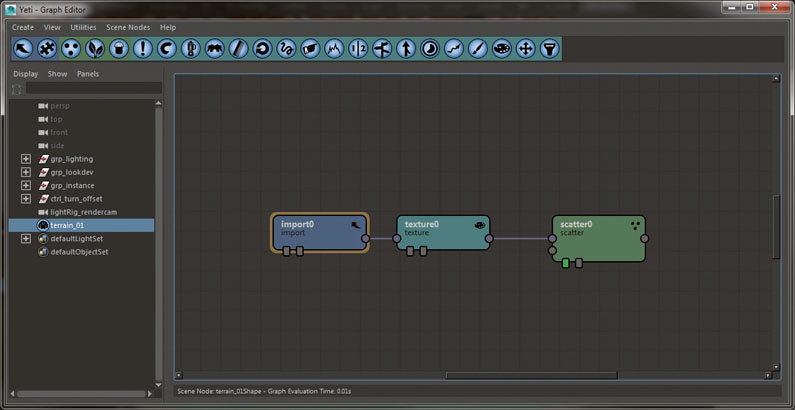
Graafin editori luo tuontisolmu, tekstuurisolmu ja hajotussolmu. Tekstuurisolmua käytetään hallitsemaan instanced Geo: n tiheys. Jotta voisit tehdä niin, paistan ramppini tekstuuriin. Se antaa minulle mahdollisuuden reposoida kartan myöhemmin tarvittaessa. Käytän NightShead Blockout leipoa ramppiin. Se on ilmainen ja käytettävissä www.creavecrosh.com .
08. Esimerkki geometria
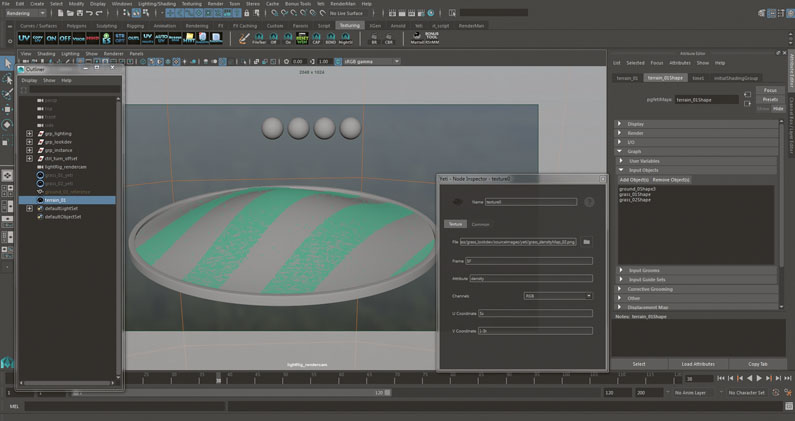
Kun olet liittänyt tiheysmapasi tekstuurisolmuun, lisää "tiheys" solmun attribuuttiin. Luo esiintymissolmu ja toinen tuontisolmu. Käytä tuontisolmua valitaksesi esimerkiksi geometria ja liitä se esiintymisnolmun toiseen tuloon. Aseta esimerkin solmu elementtiin ja lisää asteikkoa ja kierre vaihtelua; Käytä scatter-solmua muuttaaksesi tiheyttä. Lisää muunnelma, lisää mukautettu attribuutti, luo muutamia kaavioita erilaisilla ruoholla ja yhdistää ne.
09. Shadersin lisääminen
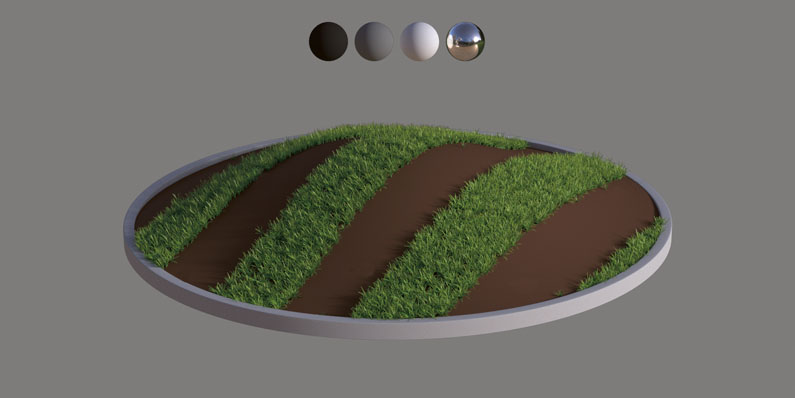
Käytimme Renderman Ris Rendering. Rendererin käytettävissä olevat materiaalit ovat fyysisesti uskottavia ja tarjoavat suuria mahdollisuuksia. Käytän pxr lmdiffuse pohjana ja liitä edeltävän tekstuurin eri vaihtelut ja takana. Sitten käytän LMLayer lisäämään spekularikerroksen sen päälle. Olen myös pelannut LMDIFFUSE: n läpikuultavan saada pehmeämpi ilme. Yksinkertaisesti määritä Shader yourei-solmulle, jotta se toimivat tapauksissa.
10. Lampaiden luominen

Valitse mesh ja siirry Yeti & GT; Luo Yeti-solmu verkkoon. Tee sama Yeti & GT: n kanssa, luo groom-solmun verkkoon. Tämä luo Pyetinode- ja Pyetigroom outliner. Valitse Pyetti ja siirry Yein Graph Editoriin. Napsauta Import-painiketta ja kaksoisnapsauta solmua Yeti on luonut. Tämä avautuu ikkunaan. Varmista, että tyyppi on asetettu geometriksi ja napsauta sitten valintakentän oikealla puolella oleva painiketta.
11. Käytä turkista

Valitse uudessa ponnahdusikkunassa, jonka haluat käyttää turkistasi ja napsauta Valitse. Jos haluat lisätä luetteloon manuaalisesti, valitse Pyeti, siirry attribuutineditorille Graph & GT: n mukaan tulonobjektit ja napsauta Lisää kohde. Oudokkaasti, joskus luettelo ei näytä päivittävän uuden esineen lisäämisen jälkeen. Valitse kaikki muut Outliner ja valitse sitten Pyketi uudelleen nähdäksesi uuden objektin oikein luetteloon.
12. Tuo sulhanen
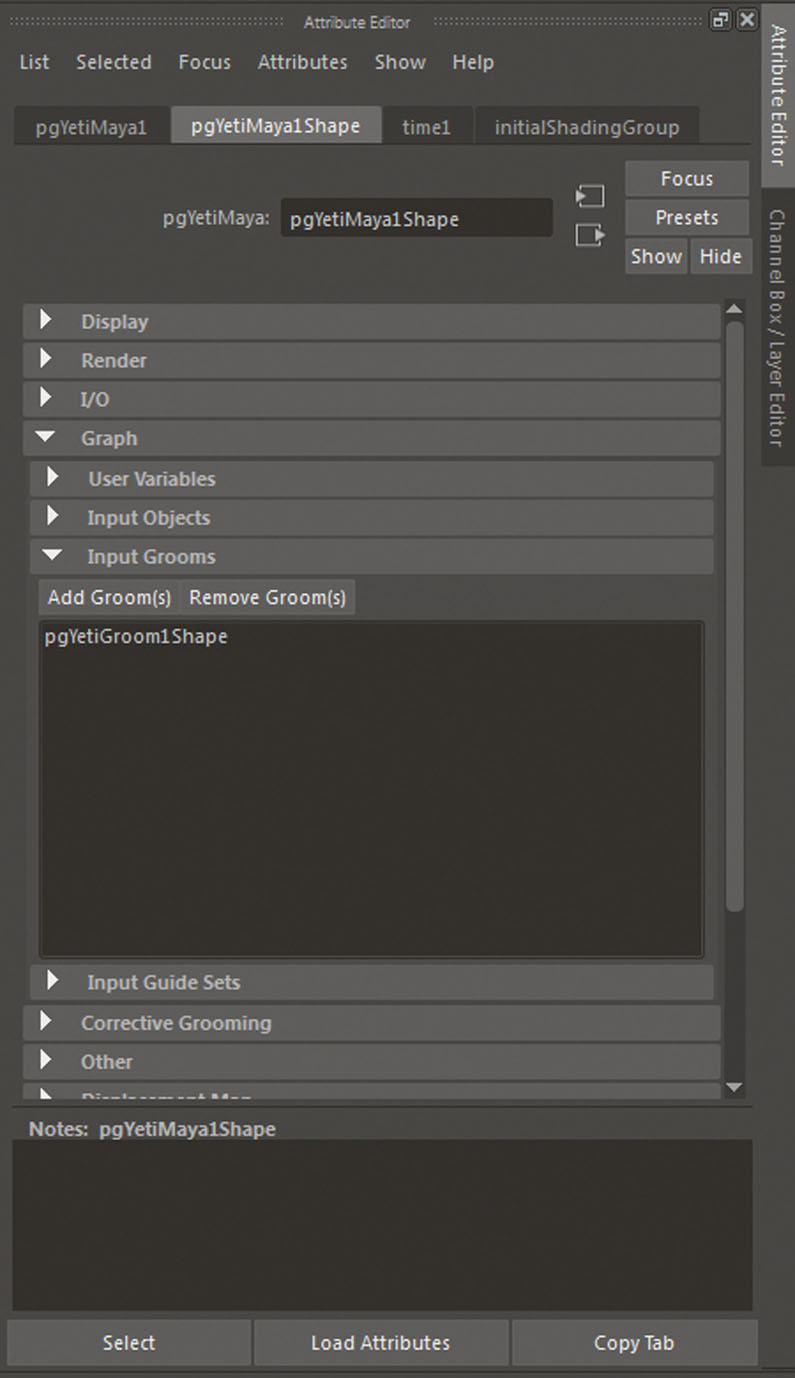
Valitse Pyeti-solmu ja siirry Attribuuttieditoriin (Ctrl + A). Under Graph & GT; Input Grooms Klikkaa tuloprosentit. Valitse luettelosta groom, jonka olet aiemmin luonut. Palaa nyt Yein Graph Editoriin ja napsauta Tuo. Valitse ja kaksoisnapsauta uutta tuontisolmua. Aseta tyyppi sulhaa ja valita sulhanen, kuten aiemmin geometrian kanssa. Sinulla on nyt kaksi tuontisolmua kaaviossa. Pidä kaaviosi järjestetty ja nimeä Yeti-solmu oikein.
13. Aloita hoito
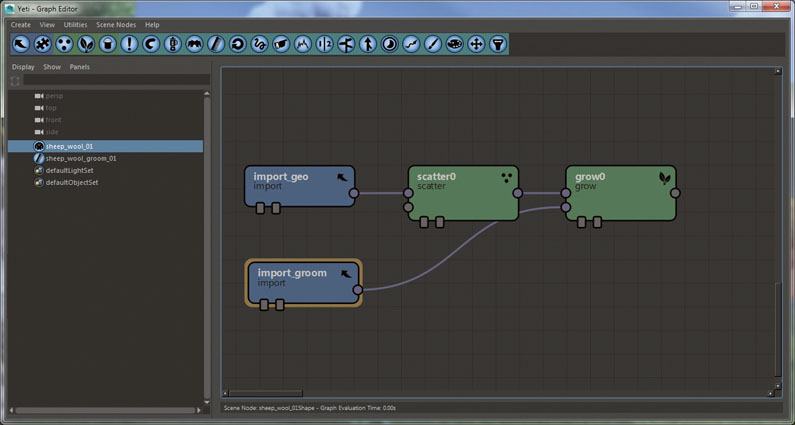
Yeti-kaaviossa luo hajotussolmu, liitä Import_Geo Scatterin ensimmäiseen tuloon. Valitse hajotus ja luo kasvaa solmu. Jos kaksoisnapsautat hajoitusta, voit lisätä tiheyttä. Liitä Import_groom kasvun toiseen tuloon. Valitse outlinerin sulhanen solmu ja siirry attribuuttieditoriin. Löydät laajan valikoiman työkaluja, joita voit luoda erilaisten hiustenvaikutusten luomiseen.
14. Populoivat säikeet

Aloita painamalla + -painiketta. Näin voit täyttää verkkosi säikeillä, joita käytetään hiusten luomiseen pyetinode. Harjan välilehden alla löydät säde- ja lujuusparametreja. Strand-välilehden alla on liukusäädin, jota kutsutaan nimellä Alkuperäinen Strand Pituus. Lisää tätä hieman, jos oletusparametri ei sovi tarvitsemasi. Napsauta verkkoasi askareita.
15. Ohjaa pituus

Voit hallita helposti säikeiden pituutta menemällä Attribute Maali -välilehdelle. Yksinkertaisesti kaksoisnapsauta pituusparametria, aseta arvo haluamaasi numeroon ja aseta tila riippuen siitä, mitä haluat. Kerro- ja satunnaistilat voivat auttaa sinua luomaan paljon viileitä vaihteluita. Lampaani vuoksi kasvatti pääalueen pituutta alkuperäisen suunnittelun vastaiseen.
16. Comb solmun käyttö
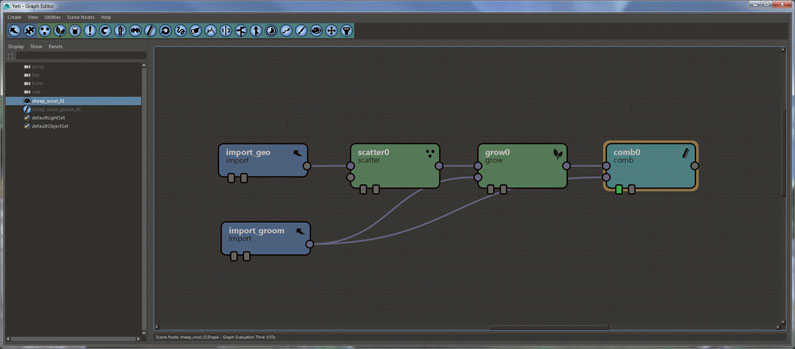
On aika luoda vähän sotkua. Luo kampa-solmu. Kytke kasvu kampauksen ensimmäiseen tuloon ja liitä sulku toiseen tuloon. Tässä vaiheessa pelaan eri työkalujen kanssa, jotka liittyvät muunnelmia. Ota aikaa, varsinkin jos hahmosi nähdään eri näkökulmista. Kun olen valmis tweaking-säikeitä, lisää Curl-solmun. Se luo mukavia curling-vaikutuksia jokaisessa säikeessä. Tämä lisää paljon muunnelmia ja tekee turkistamme realistisemmalta.
Seuraava sivu: lopulliset vaiheet, joilla luodaan karvainen sarjakuvahahmot ...
- 1
- 2
Tämänhetkinen sivu: Sivu 1
Seuraava sivu Sivu 2Miten tehdään - Suosituimmat artikkelit
Hanki lisää Artrage 6: Top Vinkkejä työnkulun lisäämiseksi
Miten tehdään Sep 16, 2025(Kuva luotto: Steve Goad) Tässä artikkelissa annan neuvoja ja näkemyksiä Artrage-ohjelmasta, jota käytän melko ..
Luo animoitu CSS-taide
Miten tehdään Sep 16, 2025(Kuva luotto: Tiffany Choong) CSS-kuvien luominen on hauska tapa harjoittaa taitojasi ja luoda siisti taideteos. Se o..
Kuinka luoda aito manga-sarjakuva
Miten tehdään Sep 16, 2025Sivu 1/2: Sivu 1 Sivu 1 Sivu 2 Vaikka tyyli ja viimeistely ..
Miten prototyyppi mobiilisovellus Adobe XD: llä
Miten tehdään Sep 16, 2025Tämä opetusohjelma, jossa voit tehdä mobiilisovelluksen prototyypin Adobe XD: ssä, koottiin yhteen Ado..
Luo portaalin vaikutus Maya
Miten tehdään Sep 16, 2025Tämä portaali vaikutus Dr Strange oli hyvin erikoinen. Se oli melko paljon ainoa vaikutus elokuvaan, joka ei nojata enemmän li..
Kuinka lisätä hauskoja CSS-taustoja sivustoihisi
Miten tehdään Sep 16, 2025Aika oli web-sivulla tausta oli pieni laatta kuva - ja usein hirveä, hyökkäsi jokaisen kävijän silmämunat. Tänään tausta..
Kuinka välittää äänen maalauksessa
Miten tehdään Sep 16, 2025Vaikka ei ole mahdollista näyttää ääntä tavanomaisessa, still-kuvassa (multimedia-interaktiivisuus syrjään), on mahdollis..
Luokat
- AI & Machine Learning
- AirPods
- Amazon
- Amazon Alexa & Amazon Echo
- Amazon Alexa & Amazon Echo
- Amazon Palo TV
- Amazon Prime Video
- Android
- Android-puhelimella Tai -tablet
- Android Phones & Tablets
- Android TV:
- Apple
- Applen App Store
- Apple HomeKit & Apple HomePod
- Apple Music
- Apple TV:
- Apple Watch
- Sovellukset Ja Web Apps
- Apps & Web Apps
- Audio
- Chromebook & Chrome
- Chromebook & Chrome Os
- Chromecastin
- Cloud & Internet
- Cloud & Internet
- Pilvi Ja Internet
- Tietokoneet
- Computer History
- Johdon Cutting & Streaming
- Cord Cutting & Streaming
- Discord
- Disney +
- DIY
- Electric Vehicles
- Lukulaitteilla
- Oleelliset
- Explainers
- Pelaaminen
- Yleiset
- Gmailissa
- Google Assistant Ja Google Nest
- Google Assistant & Google Nest
- Google Chromella
- Google Docs
- Google Driven
- Google Maps
- Google Play Kaupasta
- Google Sheets
- Google-presentaatiot
- Google TV
- Laitteisto
- HBO-Max
- Miten Tehdään
- Hulu
- Internetin Slangi Ja Lyhenteet
- IPhone & IPad
- Syttyä
- Linux
- Mac
- Ylläpito Ja Optimointi
- Microsoft Edge
- Microsoft Excel
- Microsoft Office
- Microsoft Outlook
- Microsoft PowerPoint
- Microsoftin Joukkueet
- Microsoft Word
- Firefox
- Netflix
- Nintendo Switch
- Paramount +
- PC Gaming
- Peacock
- Valokuva
- Photoshop
- PlayStation
- Tietosuoja Ja Turvallisuus
- Privacy & Security
- Yksityisyys Ja Turvallisuus
- Tuotteen Roundups
- Programing
- Vadelma Pi
- Rokulla
- Safari
- Samsungin Ja Tabletit
- Samsung Phones & Tablets
- Slack
- Smart Home
- Snapchat
- Sosiaalinen Media
- Space
- Spotify
- Tinder
- Ongelmien Karttoittaminen
- TV
- Videopelejä
- Virtual Reality
- VPN: T
- Selaimet
- WhatsAppin
- Wifi Ja Reitittimet
- WiFi & Routers
- Windows
- Windows 10
- Windows 11
- Windows 7
- Xbox
- YouTuben & YouTuben TV
- YouTube & YouTube TV
- Zoom
- Explainers







